Jeśli chcesz utwórz broszurę dla swojej firmy lub organizacji, nie musisz zaczynać od zera. Korzystając z szablonu w programie Microsoft Word, możesz błyskawicznie utworzyć i dostosować broszurę.
Wybierz szablon broszury
Możesz wybierać spośród wielu projektów broszur, począwszy od usług, poprzez edukację, a skończywszy na biznesie. Jeśli nie chcesz szablonu tematycznego, możesz wybrać także podstawową broszurę. Tak czy inaczej, możesz dostosować wybrany szablon od góry do dołu.
Uwaga : większość szablonów wykorzystuje układ broszury składanej na trzy części. Jeśli wolisz broszurę składaną podwójnie, spójrz zamiast tego na szablony Broszura ze słowami.
W systemie Windows

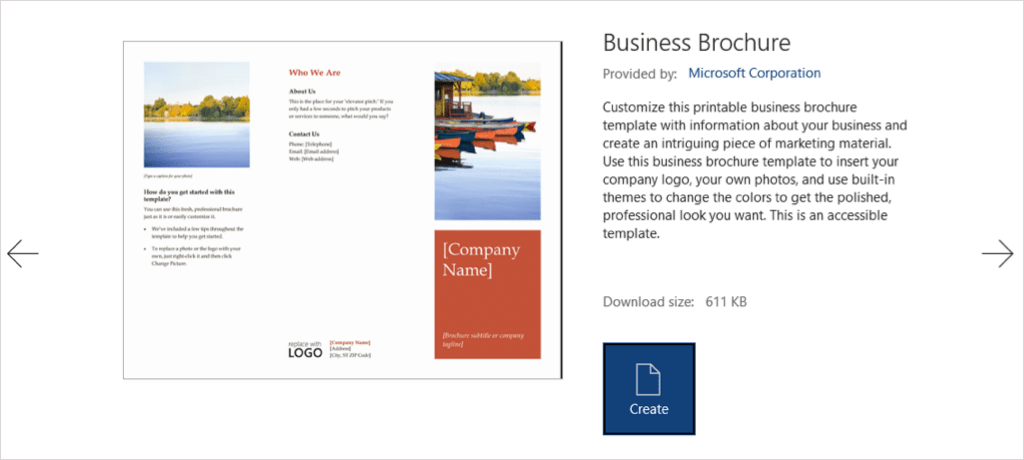
Na komputerze Mac
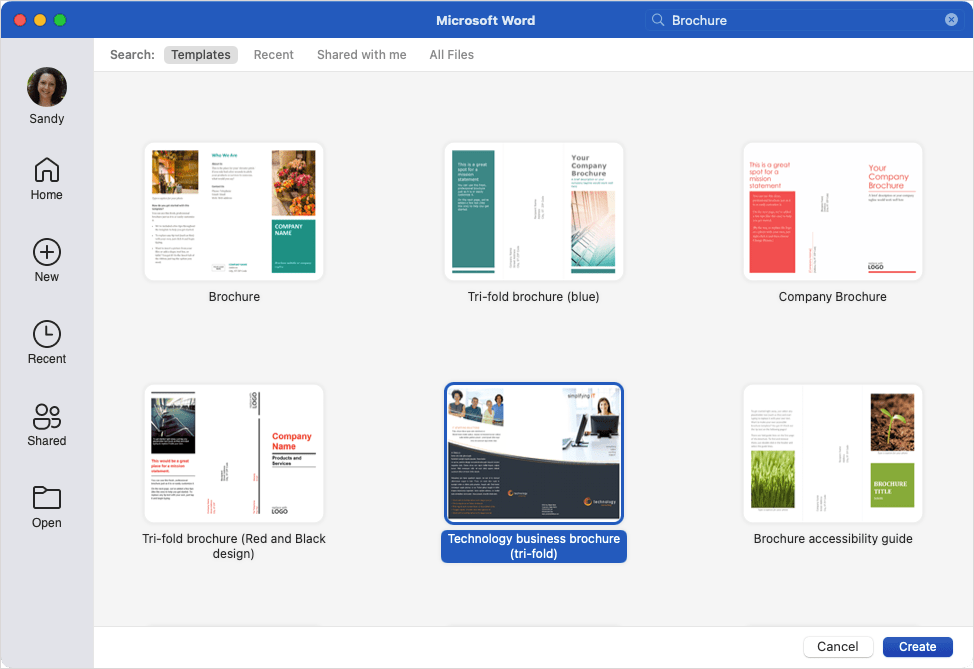
Możesz także odwiedzić stronę Witryna szablonów pakietu Microsoft Office, aby zobaczyć opcje również w internecie. Stamtąd możesz użyć szablonu broszury w programie Word dla sieci Web lub pobrać go do wersji klasycznej.
Edytuj szablon
Po wybraniu i otwarciu szablonu broszury zobaczysz elementy zastępcze tekstu i obrazu.
Aby dodać własny tekst, po prostu wybierz przykładowy tekst i zastąp go własnym. Zauważysz, że formatowanie zostanie zachowane w każdym polu tekstowym.
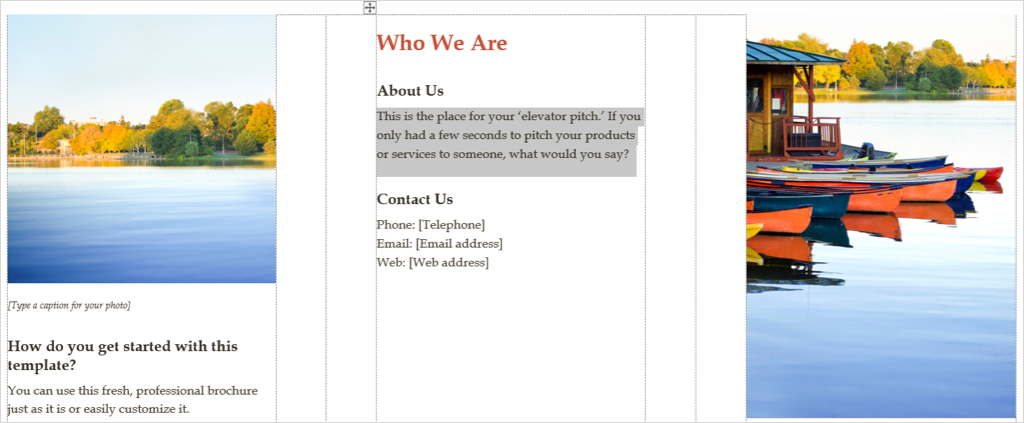
Aby dodać własny obraz, wybierz go, kliknij prawym przyciskiem myszy i wybierz opcję Zmień zdjęcie . Wybierz miejsce pobrania obrazu i przejdź do niego..
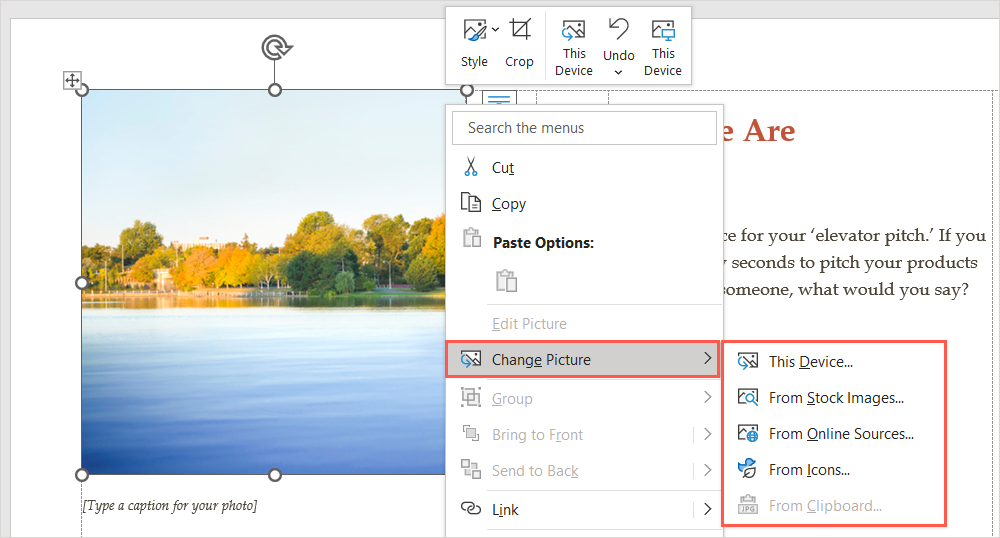
Wybierz obraz i użyj przycisku Wstaw , aby go od razu wstawić.
Dostosuj szablon
Może chcesz zastosować w broszurze inny styl formatowania, schemat kolorów lub typ czcionki. Możesz dostosować go do swoich potrzeb, korzystając z narzędzi na karcie Projekt .
Wybierz motyw
Jedną z opcji zmiany wyglądu broszury jest użycie motywu programu Word. Aby zobaczyć dostępne opcje, po lewej stronie wstążki użyj pola rozwijanego Motyw .
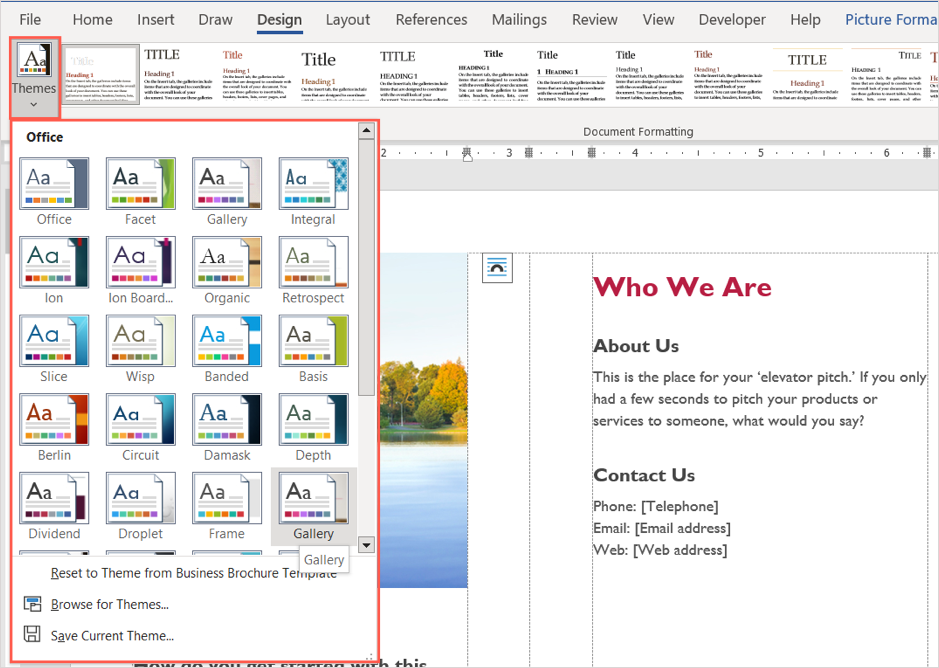
Możesz następnie umieścić kursor nad każdą opcją, aby wyświetlić jej podgląd bezpośrednio w broszurze. Jeśli zdecydujesz się użyć motywu, wybierz go, a zobaczysz aktualizację swojej broszury.
Wybierz styl formatowania
Innym sposobem dostosowania wyglądu broszury jest wybranie opcji w polu Formatowanie dokumentu w tej samej sekcji wstążki.
Wybierz strzałkę na dole pola, aby wyświetlić różne style. Dotyczą one tytułów, nagłówków i tekstu podstawowego.
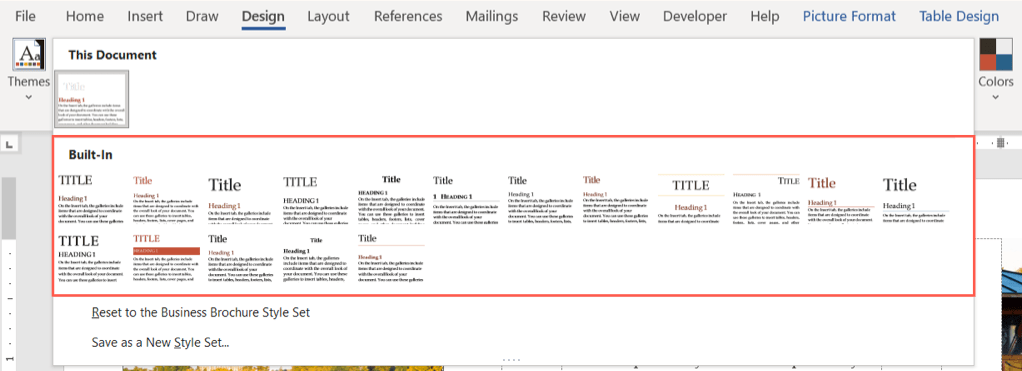
Wybierz jeden z formatów, a zmiany natychmiast zobaczysz w swojej broszurze.
Zmień schemat kolorów
Może chcesz po prostu zastosować inny schemat kolorów w swojej broszurze. Wybierz menu rozwijane Kolory na wstążce. Podobnie jak w przypadku motywu, możesz najechać kursorem na każdy schemat, aby zobaczyć podgląd broszury.
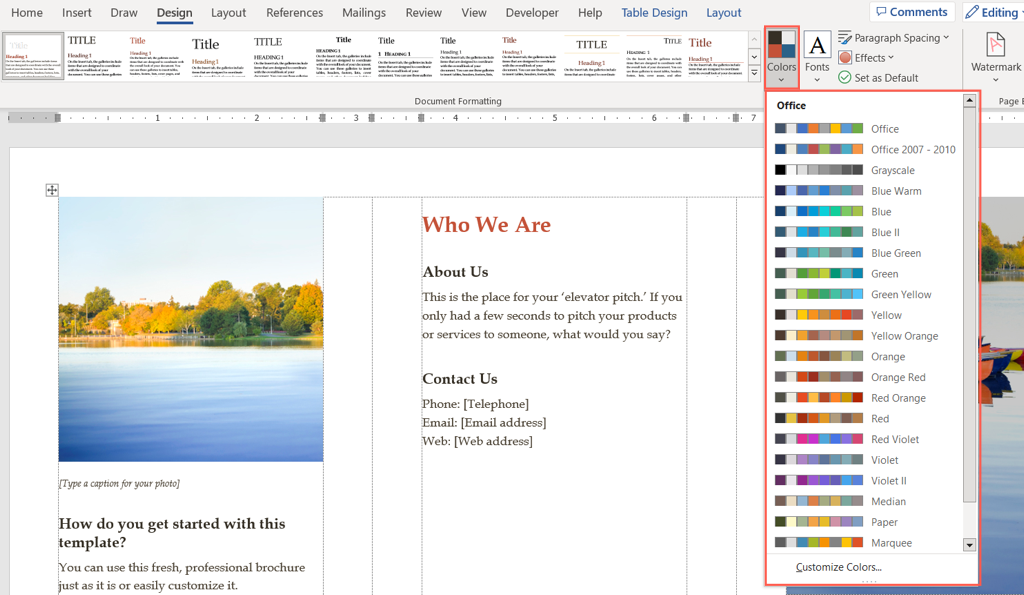
Jeśli chcesz użyć konkretnych kolorów, wybierz opcję Dostosuj kolory u dołu menu rozwijanego Kolory .
Następnie możesz wybrać kolory tła, akcentów i hiperłączy. Po prawej stronie zobaczysz podgląd wybranych opcji. Aby zapisać i użyć niestandardowego schematu kolorów, nadaj mu nazwę na dole okna i wybierz Zapisz .
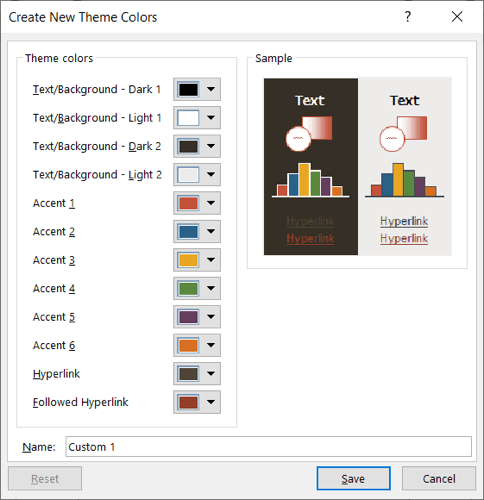
Wybierz czcionkę
Jeszcze jednym sposobem dostosowania broszury w programie Word jest wybranie czcionki. Możesz chcieć czegoś klasycznego, jak Times New Roman, lub bardziej standardowego, jak Arial..
Użyj pola rozwijanego Czcionki na wstążce, aby wyświetlić dostępne opcje broszury. Następnie wybierz nowa czcionka, którego chcesz użyć.
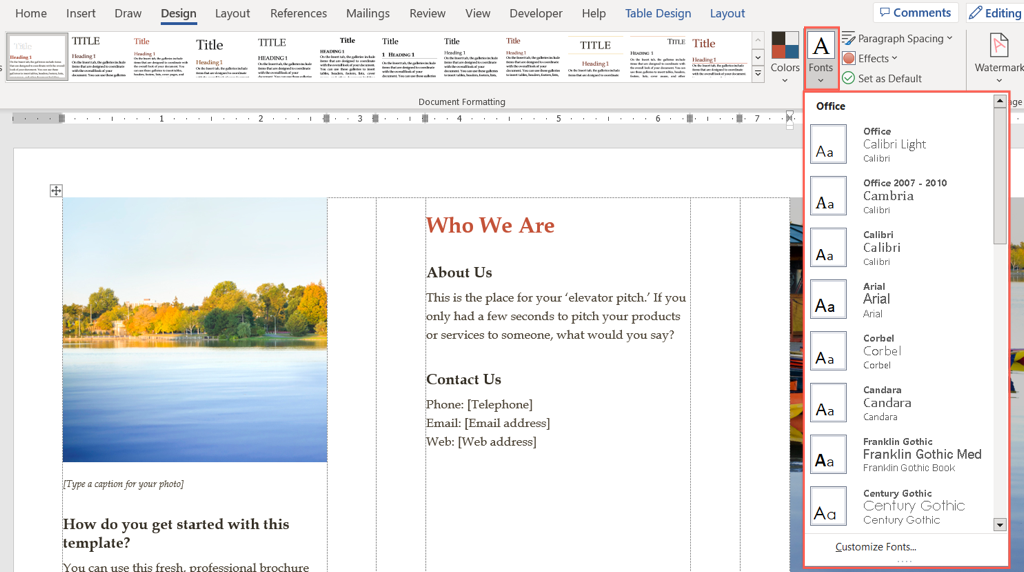
Dodatkowe dostosowania
Również na karcie Projekt możesz użyć Odstępów między akapitami , Koloru strony lub Obramowania strony menu umożliwiające zmianę tych elementów.
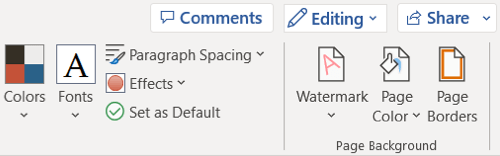
Aby zmienić wyrównanie, przejdź do sekcji Akapit na wstążce na karcie Strona główna lub do sekcji Wyrównanie w Układ .
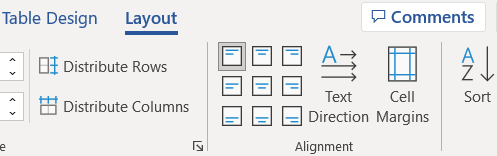
Aby dodać więcej obrazów niż jest obiektów zastępczych, wybierz lokalizację w broszurze. Następnie przejdź do karty Wstaw , wybierz miejsce z menu rozwijanego Obrazy , znajdź obraz i wybierz Wstaw . . p>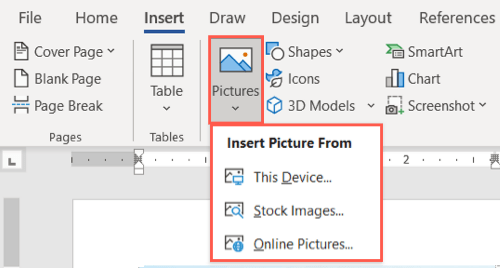
Przy tak dużej liczbie szablonów do wyboru tworzenie własnej broszury w programie Microsoft Word nie musi być uciążliwe.
Inne narzędzia marketingowe znajdziesz także w jak stworzyć ulotkę w programie Word.
.